Wireshark如何抓取本机包
本章简要讲述一下wireshark的简单使用,及如何利用wireshark来抓取本机包。
1. wireshark的简单使用
windows wireshark的使用较为简单,这里主要讲述一下相应过滤规则的书写。wireshark中的过滤规则的书写格式基本与pcap filter表达式 的书写规则一致,这里只举几个例子:
1: 抓取HTTP包
http
2: 抓取IP地址为192.0.2.1并且tcp端口不为80和25的数据包
ip.addr == 192.0.2.1 and not tcp.port in {80 25}
3: 抓取目标IP地址为10.133.146.63,且tcp端口为8088的数据包
ip.dst == 10.133.146.63 && tcp.port == 8088
4: 抓取端口为80的tcp或udp数据包
tcp.port == 80 || udp.port == 80
5: 抓取目标IP地址为192.168.101.8的数据包
ip.dst == 192.168.101.8
2. wireshark如何抓取本机包(转)
在进行通信开发的过程中,我们往往会把本机既作为客户端又作为服务端来调试代码,使得本机自己和自己通信。但是wireshark此时是无法抓取到数据包的,需要通过简单的设置才可以。有两种方法,我们下面介绍。
2.1 方法一
1) 以管理员身份运行cmd程序
2) route add 本机ip mask 255.255.255.255 网关ip,例如:
route add 10.133.146.63 mask 255.255.255.255 10.133.146.1
3) 使用完毕后用route delete 本机ip mask 255.255.255.255 网关ip删除,否则所有本机报文都经过网卡出去走一圈回来很耗性能。例如:
route delete 10.133.146.63 mask 255.255.255.255 10.133.146.1
此时再利用wireshark进行抓包便可以抓到本机同自己的通信包,这样配置的原因是将发往本机的包发送到网关,而此时wireshark可以捕获到网卡驱动的报文实现抓包。但这样有一个缺点,那就是本地请求的URL的IP只能写本地的IP地址,不能写localhost或127.0.0.1,写localhost或127.0.0.1还是抓取不到数据包。
2.2 方法二
windows系统没有提供本地回环网络的接口,用wireshark监控网络的话只能看到经过网卡的流量,看不到访问localhost的流量,因为wireshark在windows系统上默认使用的是WinPcap来抓包的,现在可以用Npcap来替换掉WinPcap,Npcap是基于WinPcap 4.1.3开发的,api兼容WinPcap。
1) 下载安装包
Npcap项目主页,它采用的是MIT开源协议,Npcap下载。
2) 安装
安装时要勾选 Use DLT_NULL protocol sa Loopback … 和 install npcap in winpcap api-compat mode,如下所示:
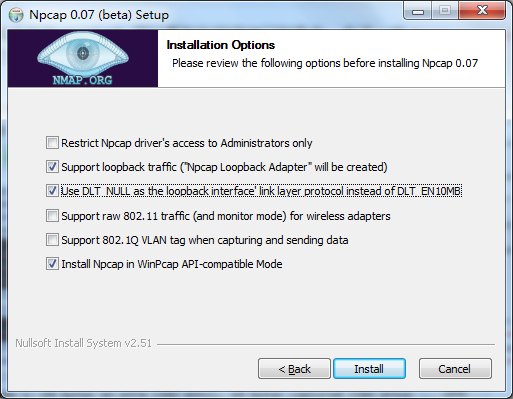
如果你已经安装了WireShark,安装前请先卸载WinPcap:

如果还提示WinPcap has been detected之类的,那就将C:\Windows\SysWOW64目录下的wpcap.dll修改为wpcap.dll.old,packet.dll修改为packet.dll.old,也可参考[Solved] – WinPCap 4.12 install error。
当然,如果还没有安装wireshark,那么在安装wireshark时就不要安装WinPcap了。
安装完成启动wireshark,可以看到在网络接口列表中,多了一项Npcap Loopback adapter,这个就是来抓本地回环包的网络接口了,打开后如下图:
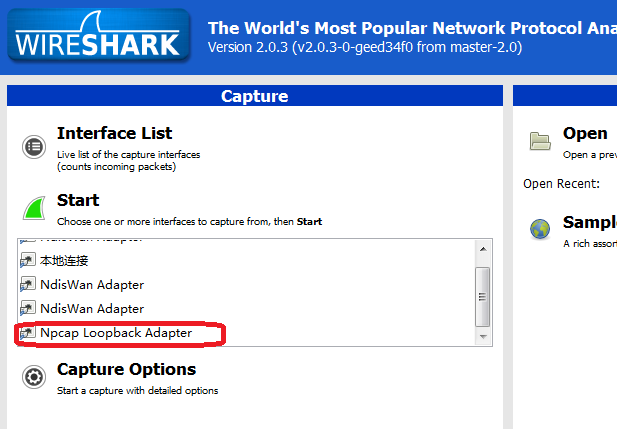
3) 抓取localhost数据包
它不仅可以抓URL是localhost的,也可以是127.0.0.1:
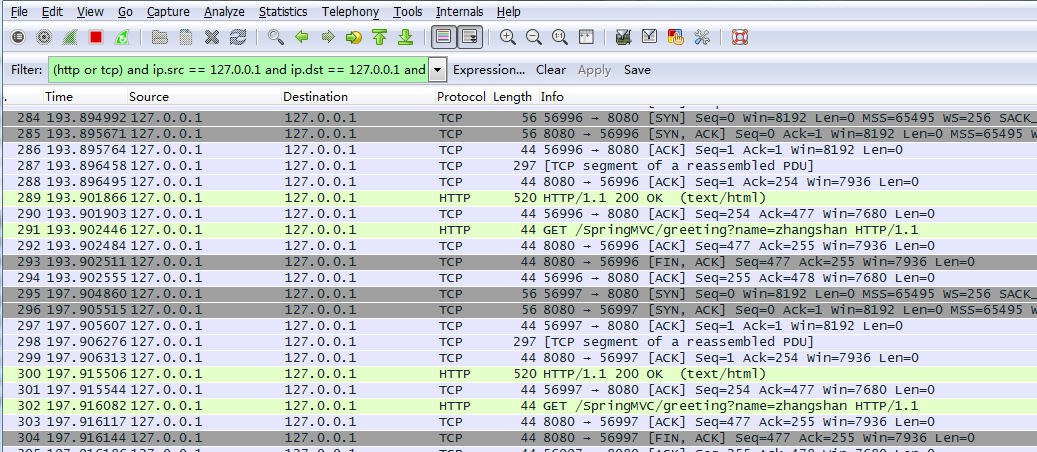
4) 抓取本机数据包
当然,抓本机IP也是可以的:
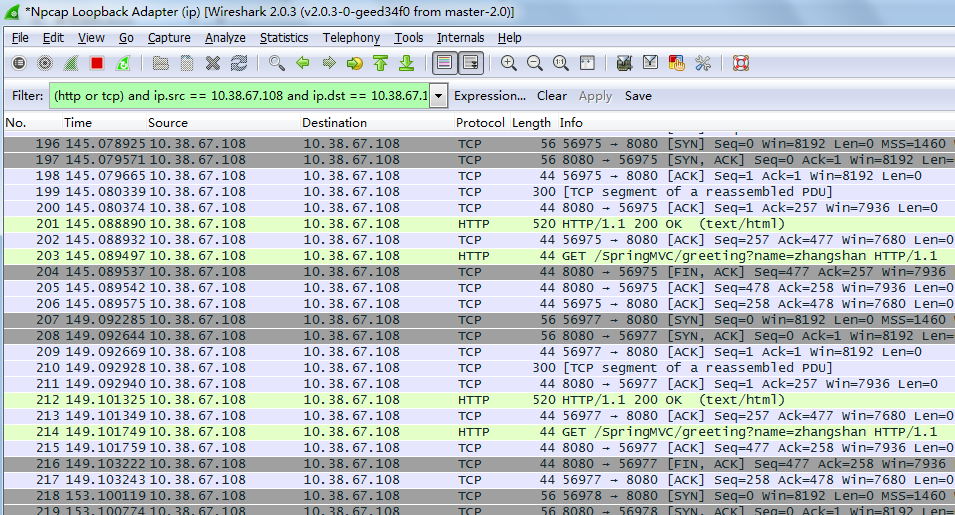
[参看]:

